Release notes. Prescriptor versie Nieuwe functionaliteit. Integratie met Kinderformularium
|
|
|
- Bernard de Lange
- 6 jaren geleden
- Aantal bezoeken:
Transcriptie
1 Release notes Prescriptor versie Nieuwe functionaliteit Integratie met Kinderformularium Bij het starten van Prescriptor met een patiënt tot 18 jaar zal in voorkomende gevallen de koppeling met het Kinderformularium van het Nederlands Kenniscentrum Farmacotherapie bij Kinderen (NKFK) worden getoond. Deze koppeling verwijst naar de verplichting als gevolg van een artikel in de Geneesmiddelenwet waarin staat dat het buiten de geregistreerde indicaties voorschrijven van geneesmiddelen alleen geoorloofd is als daarover binnen de beroepsgroep protocollen of standaarden zijn ontwikkeld. Als de protocollen en standaarden nog in ontwikkeling zijn, is overleg tussen de behandelend arts en apotheker noodzakelijk. Het Kinderformularium is inmiddels erkend als richtlijn door de Nederlandse Vereniging voor Kindergeneeskunde (NVK), de Nederlandse Vereniging van Ziekenhuisapothekers (NVZA) en de KNMP. Daarmee is overleg tussen behandelend arts en apotheker bij off-label voorschrijven van geneesmiddelen niet langer strikt noodzakelijk en is veilig en verantwoord off-label voorschrijven en afleveren een stap dichterbij gekomen. Bij de therapieclusters wordt bij een patiënt tot 18 jaar het icoontje van het Kinderformularium getoond naast het icoontje van het farmacotherapeutisch kompas, zie in onderstaand figuur het blauw-witte handje: Via een klik op het handje gaat u direct naar de webpagina van het Kinderformularium met de
2 relevante informatie. In dit voorbeeld in het therapiecluster van amoxicilline: Extra notificatie bij het voorschrijven van allergiegerelateerde medicatie Bij het voorschrijven van een geneesmiddel (recept) waarvoor de patiënt een allergie heeft, wordt een extra waarschuwing getoond. Deze waarschuwing treedt op als u het voorschrift selecteert en toevoegt aan de receptbuffer ondanks een [A] vermelding bij de status van dit voorschrift. In het bovenstaande voorbeeld (een patiënt met een penicilline-allergie) leidt het aanklikken van het plusje van amoxicilline tot de volgende extra waarschuwing:
3 Merk hierbij de manier van vraagstelling op: doorgaan met enteren resulteert in een annulering van het voorschrift en dus niet in het voorschrijven en toevoegen van amoxilline aan de selectie en de receptbuffer. Deze extra waarschuwing wordt niet gegeven in geval van een waarschuwing bij dubbelmedicatie [D], interactie [I], leeftijd [L] of contra-indicatie [C]. Wel kunt u aan de roodkleuring van het voorschrift (bij mouse-over en selectie van het recept) zien dat er een waarschuwing geldt. Bij deze waarschuwingen kunt u een toelichtende tekst van de G- standaard laten verschijnen door op het betreffende waarschuwingsicoontje te klikken. Verbeterde functionaliteit Toevoegen Eigen Keuze Het toevoegen van een Eigen Keuze gaat iets eenvoudiger dan bij de vorige versie. Waar u voorheen eerst het cluster Eigen Keuze moest openen om een nieuwe eigen keuze toe te voegen, kan nu direct op het icoon geklikt worden in het Eigen Keuze cluster: De module edit recept geheel vernieuwd Het maken en bewerken van een recept is geheel vernieuwd in deze release van Prescriptor. Deze module kan op verschillende manieren worden benaderd: Buiten Prescriptor om. Als een webservice rechtstreeks vanuit bijvoorbeeld een HIS wordt het met name opgestart in situaties waarin er geen advies is bij een bepaalde indicatie. Vanuit Prescriptor zelf. Om eenmalig een bestaand recept te bewerken en voor te schrijven, zonder het formularium te veranderen. Vanuit Prescriptor zelf. Om een geheel nieuw recept ofwel Eigen Keuze toe te voegen aan het formulariumbestand. In alle gevallen wordt gestart met een zoekscherm waarbij de keuze wordt gegeven om te zoeken naar een geneesmiddel in de G-Standaard als eerste stap naar een recept of om te zoeken in de reeds aanwezige recepten.
4 Maak / Zoek recept Bij het aanmaken van een nieuw recept, bijvoorbeeld om deze toe te voegen als Eigen Keuze in het formularium, kunt u een geheel nieuw voorschrift aanmaken of naar een bestaand recept zoeken. In geval van een nieuw voorschrift zoekt men via Maak recept als eerste stap naar het juiste geneesmiddel in de G-standaard van Z-index: Het is ook mogelijk om naar een bestaand recept te zoeken in de beschikbare formularia om deze vervolgens aan te passen naar eigen inzicht. Klik daartoe op het tabblad Zoek recept : Hierbij is het mogelijk aan te geven in welke formularia gezocht dient te worden. Uiteraard dient u wel over de juiste licenties te beschikken bij het zoeken in de aanvullende formularia. Zoeken in de G-Standaard De knop Zoek in de G-Standaard wordt pas actief (groen en daarmee klikbaar) als er meer dan 3 tekens zijn ingevoerd. Kies vervolgens het geneesmiddel naar keuze:
5 U kunt in een van de drie gedeeltes van bovenstaande venster de gewenste combinatie (G/P/R) van een omschrijving van een product aanklikken en selecteren. Klik op de link Medicatie naar receptscherm (linksonder) om verder te gaan met het samenstellen van het recept. De functie Zoek recept werkt op eenzelfde manier (zie verderop). Het maken/wijzigen van recepten Het recepten scherm is ook vernieuwd:
6 Wat direct opvalt, is dat er een minimum en maximum leeftijd aan het recept gekoppeld kan worden. Afhankelijk van de (selectiecriteria-) instellingen van Prescriptor (zie de basishandleiding van Prescriptor) en de context van de patiënt wordt dit recept al dan niet getoond in het voorschrijfscherm van Prescriptor. Ook is er nu een Kompas-koppeling direct in het receptenscherm te vinden (rechtsboven) en - indien van toepassing - ook een koppeling met het Kinderformularium. U verlaat het scherm niet en u kunt dus simultaan het farmacotherapeutisch kompas raadplegen als hulp bij het samenstelling van het juiste voorschrift (dosering, kuurlengte etc.). Indien het edit recept scherm wordt geopend bij het aanmaken van een Eigen keuze kan onderaan het vakje bij Toevoegen of Opslaan eigen keuze worden aangevinkt. Hiermee wordt het recept toegevoegd aan de selectie /receptbuffer om mee te nemen naar het dossier (HIS) en het recept opgeslagen in het formularium als eigen keuze. Deze knoppen worden overigens pas geactiveerd als alle benodigde velden van het voorschrift zijn ingevuld. U kunt geen voorschrift bewaren of toevoegen zonder aantal, dosering of gebruiksaanwijzing. Indien een bestaand recept eenmalig wordt aangepast vanuit het hoofdscherm van Prescriptor (tabblad Prescriptor) door te klikken op het potloodje ( ) in de receptregel, dan zijn de eventuele leeftijdsgrenzen al ingevuld en kunnen niet aangepast worden. Het gaat hierbij immers om een eenmalige aanpassing van het recept waarbij het formularium inhoudelijk niet wordt gewijzigd.
7 Bij bovenstaand voorbeeld (doxycycline recept bij R81 - pneumonie) is aangegeven dat dit recept geschikt is voor 8 jaar en ouder. De invulvelden zijn grijs en derhalve niet aan te passen. De G-Standaard voorziet ook in leeftijdsgrenzen per geneesmiddel. Standaard worden deze overgenomen in het edit recept scherm. Als voorbeeld nogmaals een recept met doxycycline, maar nu via het toevoegen van een eigen keuze: In dit geval kunnen de leeftijdsgrenzen wel aangepast worden. Dit heeft in Prescriptor invloed op de medicatiebegeleiding. Hiermee kan worden aangegeven of het recept wordt getoond bij
8 een patiënt die al dan niet voldoet aan deze criteria. De medicatiebewaking kan hier echter niet mee worden overruled en blijft altijd actief. Zoals hierboven wordt getoond, verschijnt bij Status het medicatiebewakingssignaal [L]. Het betreft in dit geval een patiënt van 7 jaar. Als u nu de minimumleeftijd van bovenstaand recept aanpast naar 7 jaar, dan zal in dit geval bij deze patiënt het recept wel worden getoond, inclusief een medicatiebewakingssignaal. Standaard worden recepten die niet aan de leeftijdscriteria voldoen, verborgen in Prescriptor (voor uitgebreide uitleg over medicatiebegeleiding en medicatiebewaking, zie de basishandleiding van Prescriptor). Zoeken naar een bestaand recept in de (beschikbare) formularia In het Zoek recept venster krijgt u de keuze om in de formularia te zoeken waarvoor u een licentie heeft. Deze dient u aan/uit te vinken. In het overzicht wordt vervolgens de herkomst van het recept aangegeven (in bovenstaand voorbeeld het formularium ETAS). Klik op het groene plusje om het recept toe te voegen aan de receptbuffer (om mee te nemen naar uw HIS). Klik op om het recept verder te bewerken, het Edit recept scherm wordt geopend:
9 Stel u wilt de dosering verhogen van 7,5 ML naar 10ML per dag: Het gewijzigde recept kunt u vervolgens opslaan bij uw Eigen keuze of toevoegen aan de receptbuffer (of beide). Validatie invulvelden in receptscherm De invulvelden Hoeveelheid, Frequentie, Tijd, Aantal, Eenheid, Duur/aanvullende tekst
10 worden in deze nieuwe versie gevalideerd op invulfouten (NB hiermee worden in eerste instantie geen doseringsfouten mee bedoeld). Zolang er bijvoorbeeld letters op numerieke velden worden ingevoerd is het niet mogelijk om een recept toe te voegen aan de receptbuffer of op te slaan als eigen keuze. Deze knoppen blijven gedeactiveerd. Ook foute lettercombinaties worden niet geaccepteerd in velden waar naar gebruikscodes wordt gezocht.
Handleiding Prescriptor
 Handleiding Prescriptor Digitalis Rx bv Lomanstraat 59 1075 PW Amsterdam prescriptor@digitalis.nl Tel: +31 (0)20 5754660 Versie mei 2016 Inhoudsopgave Inleiding EVS 3 Het EVS in de praktijk Prescriptor
Handleiding Prescriptor Digitalis Rx bv Lomanstraat 59 1075 PW Amsterdam prescriptor@digitalis.nl Tel: +31 (0)20 5754660 Versie mei 2016 Inhoudsopgave Inleiding EVS 3 Het EVS in de praktijk Prescriptor
Handleiding. CROW Kennisbank. Contentmangement
 Handleiding CROW Kennisbank Contentmangement 4-7-2013 Inhoudsopgave Inleiding... 2 Hoofdstuk 1 - Navigeren door de inhoudsopgaven... 3 1.1 Indeling inhoudsopgave wijzigen... 3 1.2 Selecteren van titels
Handleiding CROW Kennisbank Contentmangement 4-7-2013 Inhoudsopgave Inleiding... 2 Hoofdstuk 1 - Navigeren door de inhoudsopgaven... 3 1.1 Indeling inhoudsopgave wijzigen... 3 1.2 Selecteren van titels
Handleiding Online Kennisbank CROW. Contentmanagement
 Handleiding Online Kennisbank CROW Contentmanagement Inhoud De Kennisbank van CROW is het online naslagwerk bestaande uit vele relevante CROW kennisproducten op het gebied van infrastructuur, verkeer en
Handleiding Online Kennisbank CROW Contentmanagement Inhoud De Kennisbank van CROW is het online naslagwerk bestaande uit vele relevante CROW kennisproducten op het gebied van infrastructuur, verkeer en
Handleiding. CROW Kennisbank. Contentmanagement
 Handleiding CROW Kennisbank Contentmanagement Inhoudsopgave Inleiding... 2 Hoofdstuk 1 - Navigeren door de inhoudsopgaven... 3 1.1 Indeling inhoudsopgave wijzigen... 3 1.2 Selecteren van titels in de navigatie...
Handleiding CROW Kennisbank Contentmanagement Inhoudsopgave Inleiding... 2 Hoofdstuk 1 - Navigeren door de inhoudsopgaven... 3 1.1 Indeling inhoudsopgave wijzigen... 3 1.2 Selecteren van titels in de navigatie...
Invoer tijdschriftabonnement
 Invoer tijdschriftabonnement Met dit voorbeeld willen we een tijdschriftabonnement invoeren, dat 6x per jaar verschijnt, in de even maanden. Na het openen van de abonnemententak zie je dit scherm : Klik
Invoer tijdschriftabonnement Met dit voorbeeld willen we een tijdschriftabonnement invoeren, dat 6x per jaar verschijnt, in de even maanden. Na het openen van de abonnemententak zie je dit scherm : Klik
Partijen in een dossier
 Partijen in een dossier Een partij vertegenwoordigt een persoon (relatie) die rechtstreeks betrokken is bij het dossier en daarin een speciale rol vervult, zoals een cliënt, een tegenpartij, een notaris,
Partijen in een dossier Een partij vertegenwoordigt een persoon (relatie) die rechtstreeks betrokken is bij het dossier en daarin een speciale rol vervult, zoals een cliënt, een tegenpartij, een notaris,
Activiteiten in Fidura
 Activiteitenmodule starten De Activiteitenmodule kan worden gestart via het kopje modules in het Hoofdscherm of door klikken met de linkermuis op de knop onderin de taakbalk. rechts (Bulk)Import inkomende
Activiteitenmodule starten De Activiteitenmodule kan worden gestart via het kopje modules in het Hoofdscherm of door klikken met de linkermuis op de knop onderin de taakbalk. rechts (Bulk)Import inkomende
Handleiding Fotopagina
 Handleiding Fotopagina Leden van de Vrienden van de Pyreneese berghond kunnen een album aanmaken op onze fotopagina. Per lid/gezin is één album van maximaal 250 foto's beschikbaar. Deze handleiding bestaat
Handleiding Fotopagina Leden van de Vrienden van de Pyreneese berghond kunnen een album aanmaken op onze fotopagina. Per lid/gezin is één album van maximaal 250 foto's beschikbaar. Deze handleiding bestaat
Directe Toegang Logopedie
 Handleiding LogoBase Directe Toegang Logopedie 2012 Winbase Software en Adviezen B.V. Inhoud 1. Een DTL-Zitting aanmaken in de agenda... 3 2. De DTL-Screening... 6 3. Declareren van een DTL-Screening...
Handleiding LogoBase Directe Toegang Logopedie 2012 Winbase Software en Adviezen B.V. Inhoud 1. Een DTL-Zitting aanmaken in de agenda... 3 2. De DTL-Screening... 6 3. Declareren van een DTL-Screening...
Handleiding Formularium gericht voorschrijven in MicroHIS X
 Handleiding Formularium gericht voorschrijven in MicroHIS X DXC Datum: december 2018 Versie: 3, 2018 2018 DXC. All rights reserved. DXC Laan van Zuid Hoorn 70 2289 EK Rijswijk Tel. 071-52 56 747 E-mail
Handleiding Formularium gericht voorschrijven in MicroHIS X DXC Datum: december 2018 Versie: 3, 2018 2018 DXC. All rights reserved. DXC Laan van Zuid Hoorn 70 2289 EK Rijswijk Tel. 071-52 56 747 E-mail
Handleiding Licentieregie. Handleiding voor de Basisschoolleveranciers
 Handleiding Licentieregie Handleiding voor de Basisschoolleveranciers Inhoud Inleiding 3 1 Bestellingen plaatsen 4 1.1 Wat u moet weten voordat u een bestelling gaat plaatsen 4 1.2 Een bestelling plaatsen
Handleiding Licentieregie Handleiding voor de Basisschoolleveranciers Inhoud Inleiding 3 1 Bestellingen plaatsen 4 1.1 Wat u moet weten voordat u een bestelling gaat plaatsen 4 1.2 Een bestelling plaatsen
Handleiding digitaal invoeren van uitslagen en uitnodigen van ploegen (voor VCL s en uitslagengedelegeerden)
 Handleiding digitaal invoeren van uitslagen en uitnodigen van ploegen (voor VCL s en uitslagengedelegeerden) Inleiding Log in op MijnKNLTB via www.mijnknltb.nl. o o Mocht je je wachtwoord niet meer weten,
Handleiding digitaal invoeren van uitslagen en uitnodigen van ploegen (voor VCL s en uitslagengedelegeerden) Inleiding Log in op MijnKNLTB via www.mijnknltb.nl. o o Mocht je je wachtwoord niet meer weten,
AFO 113 Authoritybeheer
 AFO 113 Authoritybeheer 113.1 Inleiding Authority records die gebruikt worden in de catalogusmodule kunnen via deze AFO beheerd worden. U kunt hier records opzoeken, wijzigen, verwijderen of toevoegen.
AFO 113 Authoritybeheer 113.1 Inleiding Authority records die gebruikt worden in de catalogusmodule kunnen via deze AFO beheerd worden. U kunt hier records opzoeken, wijzigen, verwijderen of toevoegen.
Landelijk Indicatie Protocol (LIP)
 Handleiding Landelijk Indicatie Protocol programma pagina 1 of 18 Landelijk Indicatie Protocol (LIP) Welkom bij LIP Lip is ontstaan uit een toegevoegde module aan het kraamzorg administratie pakket van
Handleiding Landelijk Indicatie Protocol programma pagina 1 of 18 Landelijk Indicatie Protocol (LIP) Welkom bij LIP Lip is ontstaan uit een toegevoegde module aan het kraamzorg administratie pakket van
Handleiding. Tijdregistratie. Server. Gebruiker
 Handleiding Tijdregistratie Server Gebruiker Auteur: K. van der Weide BySpy Products B.V. 2017 versie 3.0 Inhoudsopgave Inhoudsopgave 2 Inleiding 3 Inloggen 3 Menu Tijdregistratie 5 Tijdregistratie 5 Tijdregistratie
Handleiding Tijdregistratie Server Gebruiker Auteur: K. van der Weide BySpy Products B.V. 2017 versie 3.0 Inhoudsopgave Inhoudsopgave 2 Inleiding 3 Inloggen 3 Menu Tijdregistratie 5 Tijdregistratie 5 Tijdregistratie
Central Station Urenregistratie
 Central Station Urenregistratie Inhoud 1 Inleiding...3 2 Uren boeken in 4 stappen...4 2.1 Stap 1: Urenregistratie starten... 4 2.1.1 Inloggen... 4 2.1.2 Aanmaken nieuw urenformulier (eenmaal per week)...
Central Station Urenregistratie Inhoud 1 Inleiding...3 2 Uren boeken in 4 stappen...4 2.1 Stap 1: Urenregistratie starten... 4 2.1.1 Inloggen... 4 2.1.2 Aanmaken nieuw urenformulier (eenmaal per week)...
PlanCare Dossier V11.11 Tijdverantwoording. Inhoudsopgave
 Inhoudsopgave Inleiding... 2... 3 Leesmodus... 3 Schrijfmodus... 4 Verantwoording... 5 Wijzigen van een verantwoording... 8 Bevriezen en vrijgeven... 8 PlanCare Dossier V11.11 - Pagina 1 van 8 Inleiding
Inhoudsopgave Inleiding... 2... 3 Leesmodus... 3 Schrijfmodus... 4 Verantwoording... 5 Wijzigen van een verantwoording... 8 Bevriezen en vrijgeven... 8 PlanCare Dossier V11.11 - Pagina 1 van 8 Inleiding
INSTRUCTIE HOE MAAK IK EEN DOELSTELLING?
 INSTRUCTIE HOE MAAK IK EEN DOELSTELLING? Inleiding In de doelstellingenmodule kun je doelstellingen formuleren. Probeer een doelstelling altijd zo concreet en realistisch mogelijk te houden. In MIDAS zijn
INSTRUCTIE HOE MAAK IK EEN DOELSTELLING? Inleiding In de doelstellingenmodule kun je doelstellingen formuleren. Probeer een doelstelling altijd zo concreet en realistisch mogelijk te houden. In MIDAS zijn
Een declaratie aanmaken
 Een declaratie aanmaken U kunt in Kleos drie verschillende soorten declaraties aanmaken: 1. een declaratie voor een dossier: een declaratie voor 1 dossier voor 1 debiteur; 2. een declaratie voor een cliënt:
Een declaratie aanmaken U kunt in Kleos drie verschillende soorten declaraties aanmaken: 1. een declaratie voor een dossier: een declaratie voor 1 dossier voor 1 debiteur; 2. een declaratie voor een cliënt:
E-mails. Een e-mail aanmaken
 E-mails E-mails kunnen volledig in Kleos worden beheerd. U kunt in Kleos een e-mail opstellen en versturen, ook kunt u e-mails importeren vanuit uw externe e-mailprogramma (bijvoorbeeld Outlook). Als u
E-mails E-mails kunnen volledig in Kleos worden beheerd. U kunt in Kleos een e-mail opstellen en versturen, ook kunt u e-mails importeren vanuit uw externe e-mailprogramma (bijvoorbeeld Outlook). Als u
10 Tips Slim en Snel werken met ZorgDomein vanuit TetraHis
 10 Tips Slim en Snel werken met ZorgDomein vanuit TetraHis Tip 1 Handige opties voor de selectie van patiëntgegevens uit het dossier in TetraHis Om de patiëntgegevens te selecteren om mee te nemen naar
10 Tips Slim en Snel werken met ZorgDomein vanuit TetraHis Tip 1 Handige opties voor de selectie van patiëntgegevens uit het dossier in TetraHis Om de patiëntgegevens te selecteren om mee te nemen naar
Snel aan de slag met BasisOnline en InstapInternet
 Snel aan de slag met BasisOnline en InstapInternet Inloggen Surf naar www.instapinternet.nl of www.basisonline.nl. Vervolgens klikt u op de button Login links bovenin en vervolgens op Member Login. (Figuur
Snel aan de slag met BasisOnline en InstapInternet Inloggen Surf naar www.instapinternet.nl of www.basisonline.nl. Vervolgens klikt u op de button Login links bovenin en vervolgens op Member Login. (Figuur
Tip EPC RESIDENTIEEL WEBAPPLICATIE 1 STARTEN MET EPC RESIDENTIEEL 2 AANMAKEN NIEUWE WOONEENHEID 3 BEWERKEN WOONEENHEID. Snelle startkaarten
 1 STARTEN MET EPC RESIDENTIEEL Na het aanmelden op de Energieprestatiedatabank met uw eid of token, komt u op het menu EPC Residentieel. Het menu EPC Residentieel bevat drie mogelijkheden. Met de optie
1 STARTEN MET EPC RESIDENTIEEL Na het aanmelden op de Energieprestatiedatabank met uw eid of token, komt u op het menu EPC Residentieel. Het menu EPC Residentieel bevat drie mogelijkheden. Met de optie
MWeb 4.0. Handleiding Basis Modules Versie 1.0
 MWeb 4.0 Handleiding Basis Modules Versie 1.0 Index 1. Algemeen 3 1.1. Gebruikersnamen en Wachtwoorden 3 1.2. Inloggen 3 1.3. Uitloggen 3 1.4. Belangrijk 3 2. User Manager 4 2.1. Gebruikers lijst User
MWeb 4.0 Handleiding Basis Modules Versie 1.0 Index 1. Algemeen 3 1.1. Gebruikersnamen en Wachtwoorden 3 1.2. Inloggen 3 1.3. Uitloggen 3 1.4. Belangrijk 3 2. User Manager 4 2.1. Gebruikers lijst User
1. Pagina s. Verwijder pagina: hiermee kun u een pagina van uw website verwijderen. Bewerk pagina: hiermee kunt u de pagina bewerken.
 1. Pagina s Wanneer u in het menu op Pagina s klikt, zult u een overzicht zien van de pagina s op uw website. Pagina s kan u toevoegen, verwijderen en bewerken. Ook kunt u ervoor zorgen dat uw pagina s
1. Pagina s Wanneer u in het menu op Pagina s klikt, zult u een overzicht zien van de pagina s op uw website. Pagina s kan u toevoegen, verwijderen en bewerken. Ook kunt u ervoor zorgen dat uw pagina s
Handleiding Digitaal Loket Rapportages
 Handleiding Digitaal Loket Rapportages Digitaal Loket Rapportages (DLR) Inhoud 1. Inleiding 2. Inloggen met eherkenning 3. Aanleveren van een rapportage 3.1 Overzicht rapportageverplichtingen raadplegen
Handleiding Digitaal Loket Rapportages Digitaal Loket Rapportages (DLR) Inhoud 1. Inleiding 2. Inloggen met eherkenning 3. Aanleveren van een rapportage 3.1 Overzicht rapportageverplichtingen raadplegen
A) Jongentje van 2 jaar met UWI (zonder en met penicillineallergie):
 Handleiding ETAS in Prescriptor. A) Jongentje van 2 jaar met UWI (zonder en met penicillineallergie): Scherm A1: Instelling voorkeursformularium in Prescriptor: In dit scherm wordt aangegeven dat ETAS
Handleiding ETAS in Prescriptor. A) Jongentje van 2 jaar met UWI (zonder en met penicillineallergie): Scherm A1: Instelling voorkeursformularium in Prescriptor: In dit scherm wordt aangegeven dat ETAS
Digitale dossiers. Inhoudsopgave:
 Digitale dossiers Inhoudsopgave: Inleiding Openen van een dossier De werking van de dossiers Toelichting van de knoppen in het hoofdmenu Invoeren van gegevens Selecteren van hulpmiddelen en zorgverleners
Digitale dossiers Inhoudsopgave: Inleiding Openen van een dossier De werking van de dossiers Toelichting van de knoppen in het hoofdmenu Invoeren van gegevens Selecteren van hulpmiddelen en zorgverleners
Handleiding Site to Edit Module Kaart
 THAR Design Kipboomweg 15 7636 RC AGELO E-mail: info@thar.nl Website: www.thar.nl KvK nummer: 08165396 BTW nummer: NL8186.22.416.B01 Rekeningnummer: 45.09.80.59 Handleiding Site to Edit Module Kaart Aanvulling
THAR Design Kipboomweg 15 7636 RC AGELO E-mail: info@thar.nl Website: www.thar.nl KvK nummer: 08165396 BTW nummer: NL8186.22.416.B01 Rekeningnummer: 45.09.80.59 Handleiding Site to Edit Module Kaart Aanvulling
Handleiding. Visual Planning BHV
 Handleiding Visual Planning BHV Visual Planning BHV Pagina: 1 INHOUDSOPGAVE Hoofdstuk Pagina 1. Bestanden. 3 1.1. Bestandsconfiguratie. 3 2. Koppelen oude & nieuwe cursisten. 6 2.1 Koppelen nieuwe cursist.
Handleiding Visual Planning BHV Visual Planning BHV Pagina: 1 INHOUDSOPGAVE Hoofdstuk Pagina 1. Bestanden. 3 1.1. Bestandsconfiguratie. 3 2. Koppelen oude & nieuwe cursisten. 6 2.1 Koppelen nieuwe cursist.
VIVA3.0. Prijsopgaaf. VIVA 3.0 Prijsopgaaf
 Prijsopgaaf VIVA3.0 VIVA 3.0 Prijsopgaaf CORILUS BV - PELMOLEN 20-3994 XZ HOUTEN - T 0031 (0)30 634 72 50 - F: 0031 (0)30 606 78 71 - info@corilus.nl - www.corilus.nl Inhoudsopgave 1. Algemene Informatie
Prijsopgaaf VIVA3.0 VIVA 3.0 Prijsopgaaf CORILUS BV - PELMOLEN 20-3994 XZ HOUTEN - T 0031 (0)30 634 72 50 - F: 0031 (0)30 606 78 71 - info@corilus.nl - www.corilus.nl Inhoudsopgave 1. Algemene Informatie
Peridos Invulinstructie labaanvraagformulier NIPT
 Peridos Invulinstructie labaanvraagformulier NIPT Plaats: Utrecht Datum: 15-03-2017 Auteur: Landelijk beheer Peridos Versie: 1.0 1. Inleiding Minister Edith Schippers heeft opdracht gegeven vanaf 1 april
Peridos Invulinstructie labaanvraagformulier NIPT Plaats: Utrecht Datum: 15-03-2017 Auteur: Landelijk beheer Peridos Versie: 1.0 1. Inleiding Minister Edith Schippers heeft opdracht gegeven vanaf 1 april
EDUscope Dossier Werken met Journalen
 EDUscope Dossier Werken met Journalen EDUscope versie 3.7.0 Bergerweg 110 6135 KD Sittard 046-4571830 1 INHOUD 2 Inleiding... 3 3 Individueel leerlingjournaal... 3 3.1 Journaalregels toevoegen:... 3 3.2
EDUscope Dossier Werken met Journalen EDUscope versie 3.7.0 Bergerweg 110 6135 KD Sittard 046-4571830 1 INHOUD 2 Inleiding... 3 3 Individueel leerlingjournaal... 3 3.1 Journaalregels toevoegen:... 3 3.2
Cliënten handleiding PwC Client Portal
 Cliënten handleiding PwC Client Portal Mei 2011 (1) 1. Portal van de cliënt Deze beschrijving gaat ervan uit dat u beschikt over inloggegevens voor de portal en over de url van de portal website. Als u
Cliënten handleiding PwC Client Portal Mei 2011 (1) 1. Portal van de cliënt Deze beschrijving gaat ervan uit dat u beschikt over inloggegevens voor de portal en over de url van de portal website. Als u
Platform Bewegen en Sport. Korte instructie website
 Platform Bewegen en Sport Korte instructie website Auteur : STIPP Datum : 11 januari 2015 Versie : 2.0 Instructies Opbouw De website is als volgt opgebouwd: THEMA S Modules Lessen Documenten Teksten De
Platform Bewegen en Sport Korte instructie website Auteur : STIPP Datum : 11 januari 2015 Versie : 2.0 Instructies Opbouw De website is als volgt opgebouwd: THEMA S Modules Lessen Documenten Teksten De
10 Tips Slim en Snel Werken met ZorgDomein vanuit MicroHis X v12
 10 Tips Slim en Snel Werken met ZorgDomein vanuit MicroHis X v12 Tip 1 Selecteer handig de patiëntgegevens in MicroHis X v12 In MicroHis X v12 bestaan 2 manieren om naar ZorgDomein te gaan: a. Toegang
10 Tips Slim en Snel Werken met ZorgDomein vanuit MicroHis X v12 Tip 1 Selecteer handig de patiëntgegevens in MicroHis X v12 In MicroHis X v12 bestaan 2 manieren om naar ZorgDomein te gaan: a. Toegang
Instructie RFM modules
 Instructie RFM module Introductie RFM staat voor Registratie Flow Module. De RFM module vormt de basis voor een aantal nieuwe modules binnen equse Indicate: - Calamiteiten - Klachten - Kindermishandeling
Instructie RFM module Introductie RFM staat voor Registratie Flow Module. De RFM module vormt de basis voor een aantal nieuwe modules binnen equse Indicate: - Calamiteiten - Klachten - Kindermishandeling
10 Tips Slim en Snel werken met ZorgDomein vanuit Promedico ASP
 10 Tips Slim en Snel werken met ZorgDomein vanuit Promedico ASP Tip 1 Handige opties voor de selectie van patiënt gegevens uit het dossier in Promedico ASP In Promedico ASP zijn 3 manieren om gegevens
10 Tips Slim en Snel werken met ZorgDomein vanuit Promedico ASP Tip 1 Handige opties voor de selectie van patiënt gegevens uit het dossier in Promedico ASP In Promedico ASP zijn 3 manieren om gegevens
Handleiding Zorgverzekeraar Winmens versie 7.29
 Handleiding Zorgverzekeraar Winmens versie 7.29 Zorgverzekeraar oproepen Als u een zorgverzekeraar wilt oproepen om de gegevens te bekijken of te bewerken kunt boven in het zorgverzekeraars scherm, op
Handleiding Zorgverzekeraar Winmens versie 7.29 Zorgverzekeraar oproepen Als u een zorgverzekeraar wilt oproepen om de gegevens te bekijken of te bewerken kunt boven in het zorgverzekeraars scherm, op
Quick Reference Contact Manager SE
 Eddon Software BV Rietveldenweg 82 5222 AS s-hertogenbosch The Netherlands T +31 (0)88-235 66 66 F +31 (0)88-235 66 77 E info@eddon.nl W www.eddon.nl Quick Reference Contact Manager SE Block: Contact Manager
Eddon Software BV Rietveldenweg 82 5222 AS s-hertogenbosch The Netherlands T +31 (0)88-235 66 66 F +31 (0)88-235 66 77 E info@eddon.nl W www.eddon.nl Quick Reference Contact Manager SE Block: Contact Manager
Inhoudsopgave. PlanCare Dossier V11.7 Onderhoud arrangement, product, handeling
 Inhoudsopgave Inleiding... 2 Project/Product... 3 Proces... 3 Producten definiëren... 4 Producten koppelen aan een Project... 5 Koppelen van Personeel aan Producten... 8 Producten aan mutaties koppelen...
Inhoudsopgave Inleiding... 2 Project/Product... 3 Proces... 3 Producten definiëren... 4 Producten koppelen aan een Project... 5 Koppelen van Personeel aan Producten... 8 Producten aan mutaties koppelen...
RIE Vragenlijst Editor
 Handleiding RIE Vragenlijst Editor Versie 1.0 Datum: 29 oktober 2015 IT&Care B.V. Inhoudsopgave 1. INLEIDING EN VERANTWOORDING... 3 2. OVERZICHT RIE VRAGENLIJSTEN... 4 3. AANMAKEN VAN EEN NIEUWE VRAGENLIJST...
Handleiding RIE Vragenlijst Editor Versie 1.0 Datum: 29 oktober 2015 IT&Care B.V. Inhoudsopgave 1. INLEIDING EN VERANTWOORDING... 3 2. OVERZICHT RIE VRAGENLIJSTEN... 4 3. AANMAKEN VAN EEN NIEUWE VRAGENLIJST...
HANDLEIDING Q1400 Horeca Tafelregistratie
 Q-LINE Q1400 Tafelregistratie Handleiding versie 2.0 HANDLEIDING Q1400 Horeca Tafelregistratie Pag.: 1 Q-LINE Q1400 Tafelregistratie Handleiding versie 2.0 Inhoudsopgave Inleiding...3 Kassa functies...4
Q-LINE Q1400 Tafelregistratie Handleiding versie 2.0 HANDLEIDING Q1400 Horeca Tafelregistratie Pag.: 1 Q-LINE Q1400 Tafelregistratie Handleiding versie 2.0 Inhoudsopgave Inleiding...3 Kassa functies...4
Technische handleiding database ontslagmanagement
 Technische handleiding database ontslagmanagement 1. Het databasevenster De database opent u door te dubbelklikken 1 op het Access-icoon Ontslagmanagement.lnk Mogelijk krijgt u eerst één of meerdere vensters
Technische handleiding database ontslagmanagement 1. Het databasevenster De database opent u door te dubbelklikken 1 op het Access-icoon Ontslagmanagement.lnk Mogelijk krijgt u eerst één of meerdere vensters
Bij het opstarten van het programma zie je
 OnTip Hussel is een php programma van Erik Hendrikx voor het bijhouden van de scores van Hussels en Voorgelote partijen. Een Hussel is een spelvorm waarbij je per ronde loot voor je medespeler(s) en tegenstander(s).
OnTip Hussel is een php programma van Erik Hendrikx voor het bijhouden van de scores van Hussels en Voorgelote partijen. Een Hussel is een spelvorm waarbij je per ronde loot voor je medespeler(s) en tegenstander(s).
Gebruikershandleiding online vacaturebanken vrijwilligerswerk
 Gebruikershandleiding online vacaturebanken vrijwilligerswerk Inloggen Ga via uw internetbrowser (bij voorkeur Google Chrome of firefox) naar www.servicepuntvrijwilligerswerkhengelo.nl/typo3 U ziet vervolgens
Gebruikershandleiding online vacaturebanken vrijwilligerswerk Inloggen Ga via uw internetbrowser (bij voorkeur Google Chrome of firefox) naar www.servicepuntvrijwilligerswerkhengelo.nl/typo3 U ziet vervolgens
Handleiding Berichtensysteem. Multitask ICT bv
 Handleiding Berichtensysteem Multitask ICT bv Inhoudsopgave 1 Inloggen 3 2 Berichten 4 2.1 Berichten bekijken 5 2.1.1 Ongelezen berichten 5 2.1.2 Zoeken 5 2.1.3 Berichten accorderen 5 2.1.4 Bericht gelezen
Handleiding Berichtensysteem Multitask ICT bv Inhoudsopgave 1 Inloggen 3 2 Berichten 4 2.1 Berichten bekijken 5 2.1.1 Ongelezen berichten 5 2.1.2 Zoeken 5 2.1.3 Berichten accorderen 5 2.1.4 Bericht gelezen
DOSSIERS HANDLEIDING. OTYS Recruiting Technology
 DOSSIERS HANDLEIDING OTYS Recruiting Technology OTYS RECRUITING TECHNOLOGY WWW.OTYS.EU 16-8-2017 Versie 2.0 2 INHOUD 1 Introductie... 4 1.1 Over dossiers in OTYS Go!... 4 1.2 Doel instructie... 5 1.3 Opbouw
DOSSIERS HANDLEIDING OTYS Recruiting Technology OTYS RECRUITING TECHNOLOGY WWW.OTYS.EU 16-8-2017 Versie 2.0 2 INHOUD 1 Introductie... 4 1.1 Over dossiers in OTYS Go!... 4 1.2 Doel instructie... 5 1.3 Opbouw
Peridos. Aanleveren van gegevens. Datum: Landelijk beheer Peridos. Versie: 1.1
 Peridos Aanleveren van gegevens Plaats: Utrecht Datum: 5-12-2014 Auteur: Landelijk beheer Peridos Versie: 1.1 Status: Definitief Inhoudsopgave Inhoudsopgave 3 Wijzigingsbeheer 4 Distributie 4 Referenties
Peridos Aanleveren van gegevens Plaats: Utrecht Datum: 5-12-2014 Auteur: Landelijk beheer Peridos Versie: 1.1 Status: Definitief Inhoudsopgave Inhoudsopgave 3 Wijzigingsbeheer 4 Distributie 4 Referenties
Een agendapunt bewerken
 Een agendapunt bewerken Om een agendapunt te bewerken, moet u het in de dagplanner selecteren of in het Overzicht met agendapunten en daarna op Wijzigen klikken. U kunt een agendapunt ook openen en bewerken
Een agendapunt bewerken Om een agendapunt te bewerken, moet u het in de dagplanner selecteren of in het Overzicht met agendapunten en daarna op Wijzigen klikken. U kunt een agendapunt ook openen en bewerken
Met deze module heeft u de mogelijkheid om gemakkelijk, snel en efficiënt uw documenten als naslag in Unit 4 Multivers te koppelen.
 Handleiding Scan+ Introductie Met Scan+ gaat een lang gekoesterde wens voor vele gebruikers van Unit 4 Multivers in vervulling: eenvoudig koppelen van documenten in relatiebeheer of documentmanagement
Handleiding Scan+ Introductie Met Scan+ gaat een lang gekoesterde wens voor vele gebruikers van Unit 4 Multivers in vervulling: eenvoudig koppelen van documenten in relatiebeheer of documentmanagement
HANDLEIDING RAPPORTEN
 HANDLEIDING RAPPORTEN Versie 2.0 dd 13/10/2014 Versie 2.1 dd 03/04/2015 Inhoudstabel VAN START MET DE RAPPORTEN... 2 1 EEN TOETS TOEVOEGEN... 3 MOGELIJKHEID 1: PROEVEN PER KLAS... 3 MOGELIJKHEID 2: INVOEREN
HANDLEIDING RAPPORTEN Versie 2.0 dd 13/10/2014 Versie 2.1 dd 03/04/2015 Inhoudstabel VAN START MET DE RAPPORTEN... 2 1 EEN TOETS TOEVOEGEN... 3 MOGELIJKHEID 1: PROEVEN PER KLAS... 3 MOGELIJKHEID 2: INVOEREN
VIVA2.0 Bedrijfsbehandelplan / Bedrijfsgezondheidsplan
 BBP/BGP VIVA2.0 VIVA2.0 Bedrijfsbehandelplan / Bedrijfsgezondheidsplan CORILUS BV - PELMOLEN 20-3994 XZ HOUTEN - T 0031 (0)30 634 72 50 - F: 0031 (0)30 606 78 71 - info@corilus.nl - www.corilus.nl Inhoudsopgave
BBP/BGP VIVA2.0 VIVA2.0 Bedrijfsbehandelplan / Bedrijfsgezondheidsplan CORILUS BV - PELMOLEN 20-3994 XZ HOUTEN - T 0031 (0)30 634 72 50 - F: 0031 (0)30 606 78 71 - info@corilus.nl - www.corilus.nl Inhoudsopgave
Instructie Negometrix t.b.v. Wmo Begeleiding Gemeente Dalfsen
 Shared Service Centrum SSC Provinciehuis Luttenbergstraat 2 Postbus 538 8000 AM Zwolle Telefoon (038) 498 5189 Instructie Negometrix t.b.v. Wmo Begeleiding Gemeente Dalfsen Digitaal contracteren in Negometrix
Shared Service Centrum SSC Provinciehuis Luttenbergstraat 2 Postbus 538 8000 AM Zwolle Telefoon (038) 498 5189 Instructie Negometrix t.b.v. Wmo Begeleiding Gemeente Dalfsen Digitaal contracteren in Negometrix
Agenda-items maken Auteur : Reint Endendijk Versie : 1.0 Datum : 22 juni 2010
 Auteur : Reint Endendijk Versie : 1.0 Datum : 22 juni 2010 2 In de module Agenda & Planning onderscheiden we drie typen agenda-items. Algemene agenda-items Planning-items Afspraak-items In de maandagenda
Auteur : Reint Endendijk Versie : 1.0 Datum : 22 juni 2010 2 In de module Agenda & Planning onderscheiden we drie typen agenda-items. Algemene agenda-items Planning-items Afspraak-items In de maandagenda
HANDLEIDING Q1600 Fashion
 HANDLEIDING Q1600 Fashion Pag.: 1 Inhoudsopgave Inleiding...3 Beheer...4 Kleurlijsten beheren...4 Kleurlijst groep aanmaken...6 Kleurlijst groep verwijderen...6 Kleuren (kleurnummers) aanmaken/wijzigen...7
HANDLEIDING Q1600 Fashion Pag.: 1 Inhoudsopgave Inleiding...3 Beheer...4 Kleurlijsten beheren...4 Kleurlijst groep aanmaken...6 Kleurlijst groep verwijderen...6 Kleuren (kleurnummers) aanmaken/wijzigen...7
Handleiding. Inhoud. Inleiding. Digitaal Loket Rapportages (DLR)
 Handleiding Digitaal Loket Rapportages (DLR) Inhoud 1 Inleiding 2 Inloggen met eherkenning 3 Aanleveren van een rapportage 3.1 Overzicht rapportageverplichtingen raadplegen 3.2 Een rapportage aanleveren
Handleiding Digitaal Loket Rapportages (DLR) Inhoud 1 Inleiding 2 Inloggen met eherkenning 3 Aanleveren van een rapportage 3.1 Overzicht rapportageverplichtingen raadplegen 3.2 Een rapportage aanleveren
De selectietool Curves van Van der Ende Groep is een tool waarmee je online kunt zoeken naar verwarmingspompen. Dit kan op twee manieren:
 HANDLEIDING De selectietool Curves van Van der Ende Groep is een tool waarmee je online kunt zoeken naar verwarmingspompen. Dit kan op twee manieren: 1. Zoeken op benodigd werkpunt 2. Zoeken op naam Daarnaast
HANDLEIDING De selectietool Curves van Van der Ende Groep is een tool waarmee je online kunt zoeken naar verwarmingspompen. Dit kan op twee manieren: 1. Zoeken op benodigd werkpunt 2. Zoeken op naam Daarnaast
Handleiding Aanvragen extra prestaties bij overeenkomst. Inleiding
 Handleiding Aanvragen extra prestaties bij overeenkomst Inleiding Met deze handleiding willen we u helpen bij het aanvragen van extra prestaties naast de preferente overeenkomst. We nemen u stap voor stap
Handleiding Aanvragen extra prestaties bij overeenkomst Inleiding Met deze handleiding willen we u helpen bij het aanvragen van extra prestaties naast de preferente overeenkomst. We nemen u stap voor stap
Printen vanuit Vetware
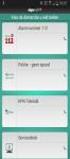 INSTELLEN VAN PRINTERS IN VETWARE Instellen van een default Citrix printer Voordat je gaat printen uit Vetware moet elke gebruiker een default Citrix printer ingesteld hebben. Zie hiervoor Default printer
INSTELLEN VAN PRINTERS IN VETWARE Instellen van een default Citrix printer Voordat je gaat printen uit Vetware moet elke gebruiker een default Citrix printer ingesteld hebben. Zie hiervoor Default printer
Het scherm Dossiersoort wordt geopend. (NB: als uw kantoor met slechts één dossiersoort werkt, wordt deze stap overgeslagen.)
 Een dossier aanmaken Om een dossier aan te maken: Klik op Nieuw Dossier in het contextmenu. Of klik op Nieuw in het scherm met de resultatenlijst. Het scherm Dossiersoort wordt geopend. (NB: als uw kantoor
Een dossier aanmaken Om een dossier aan te maken: Klik op Nieuw Dossier in het contextmenu. Of klik op Nieuw in het scherm met de resultatenlijst. Het scherm Dossiersoort wordt geopend. (NB: als uw kantoor
Handleiding ZKM Online. Versie 2.1
 Handleiding ZKM Online Versie 2.1 Februari 2015 Inhoudsopgave 1. Inloggen... 3 1.1 Eerste keer dat je inlogt... 3 1.1.1 Profiel... 4 1.1.2. Wachtwoord (wijzigen)... 4 1.1.3. Bureau... 5 1.1.4. Consultants
Handleiding ZKM Online Versie 2.1 Februari 2015 Inhoudsopgave 1. Inloggen... 3 1.1 Eerste keer dat je inlogt... 3 1.1.1 Profiel... 4 1.1.2. Wachtwoord (wijzigen)... 4 1.1.3. Bureau... 5 1.1.4. Consultants
Gebruikershandleiding ZorgDomein voor Zorgdossier gebruikers
 Gebruikershandleiding ZorgDomein voor Zorgdossier gebruikers Februari 2017 Inleiding Voor het digitaal verwijzen van patiënten via ZorgDomein heeft ZorgDomein een koppeling (= verbinding) met alle Huisartsen
Gebruikershandleiding ZorgDomein voor Zorgdossier gebruikers Februari 2017 Inleiding Voor het digitaal verwijzen van patiënten via ZorgDomein heeft ZorgDomein een koppeling (= verbinding) met alle Huisartsen
Deze instructie bevat informatie over u digitaal kunt inschrijven voor de Open House Jeugdhulp Regio Haaglanden.
 Deze instructie bevat informatie over u digitaal kunt inschrijven voor de Open House Jeugdhulp Regio Haaglanden. Om te zorgen dat dit ook bij u goed gaat werken is het noodzakelijk dat alle aanbieders,
Deze instructie bevat informatie over u digitaal kunt inschrijven voor de Open House Jeugdhulp Regio Haaglanden. Om te zorgen dat dit ook bij u goed gaat werken is het noodzakelijk dat alle aanbieders,
Nadat u bent ingelogd kunt u in het hoofdmenu kiezen voor 4 opties:
 HOME Op deze pagina kunt u inloggen op het KledingManagementSysteem (KMS) van Buurman. Bent u uw wachtwoord vergeten? U kunt het via de link klik hier opvragen, het wordt u per e-mail toegezonden. Heeft
HOME Op deze pagina kunt u inloggen op het KledingManagementSysteem (KMS) van Buurman. Bent u uw wachtwoord vergeten? U kunt het via de link klik hier opvragen, het wordt u per e-mail toegezonden. Heeft
Basis handleiding CMS
 Basis handleiding CMS Inhoud Basis handleiding CMS... 1 Inloggen... 3 Pagina beheren... 4 Pagina toevoegen/wijzigen... 6 WYSIWYG editor... 8 externe / interne link toevoegen... 9 Plaatjes toevoegen...
Basis handleiding CMS Inhoud Basis handleiding CMS... 1 Inloggen... 3 Pagina beheren... 4 Pagina toevoegen/wijzigen... 6 WYSIWYG editor... 8 externe / interne link toevoegen... 9 Plaatjes toevoegen...
Promedico-VDF. Handleiding. Projecten
 Promedico-VDF Handleiding Projecten Inhoud Projecten... 2 Project starten... 2 Peildatum... 3 Selectiecriterium zoeken... 5 Selectiecriteria bewerken... 6 Selecteren door uitsluiten... 7 Opslaan selectieset...
Promedico-VDF Handleiding Projecten Inhoud Projecten... 2 Project starten... 2 Peildatum... 3 Selectiecriterium zoeken... 5 Selectiecriteria bewerken... 6 Selecteren door uitsluiten... 7 Opslaan selectieset...
Stap 0: Voorbereiding
 Welkom, Wat fijn dat je voor NT2+ van ThiemeMeulenhoff hebt gekozen! We helpen je graag op weg! Termen: Instituut Groepen Coördinator Docent Student Een onderwijsinstelling die uit een of meerdere groepen
Welkom, Wat fijn dat je voor NT2+ van ThiemeMeulenhoff hebt gekozen! We helpen je graag op weg! Termen: Instituut Groepen Coördinator Docent Student Een onderwijsinstelling die uit een of meerdere groepen
Dauwland Kompas Venstertoelichting
 Dauwland Kompas Venstertoelichting Dossiervenster Kompas start met het Dossiervenster geopend. Ga met de muis over de icoontjes en de tooltips geven aan welke functie het icoontje heeft. Achter de namen
Dauwland Kompas Venstertoelichting Dossiervenster Kompas start met het Dossiervenster geopend. Ga met de muis over de icoontjes en de tooltips geven aan welke functie het icoontje heeft. Achter de namen
References. Handleiding. Intelly B.V. En nu verder (documentmanager)
 Intelly B.V. Handleiding En nu verder (documentmanager) References Project : 17V12303 v1.0 Intelly B.V. Datum : 31 juli 2017 Laagveld 1 Auteur : Jenna Geraets 6014 DD ITTERVOORT Organisatie : Intelly B.V.
Intelly B.V. Handleiding En nu verder (documentmanager) References Project : 17V12303 v1.0 Intelly B.V. Datum : 31 juli 2017 Laagveld 1 Auteur : Jenna Geraets 6014 DD ITTERVOORT Organisatie : Intelly B.V.
10 Tips Slim en Snel Werken met ZorgDomein vanuit Omnihis Scipio
 10 Tips Slim en Snel Werken met ZorgDomein vanuit Omnihis Scipio Tip 1 Selecteer handig de patiëntgegevens in Omnihis Scipio In Omnihis Scipio bestaan 3 manieren om naar ZorgDomein te gaan. a. Zonder patiëntinformatie.
10 Tips Slim en Snel Werken met ZorgDomein vanuit Omnihis Scipio Tip 1 Selecteer handig de patiëntgegevens in Omnihis Scipio In Omnihis Scipio bestaan 3 manieren om naar ZorgDomein te gaan. a. Zonder patiëntinformatie.
Release notes 5.2.4. Inhoud
 Release notes 5.2.4 Deze release heeft vooral wijzigingen aan het legionella dossier. De wijzigingen hebben betrekking op vereenvoudiging in registratie en beheer van activiteiten 1. Release datum 1 november
Release notes 5.2.4 Deze release heeft vooral wijzigingen aan het legionella dossier. De wijzigingen hebben betrekking op vereenvoudiging in registratie en beheer van activiteiten 1. Release datum 1 november
Support & opleidingen
 WAT IS EEN CRASH STICKER? Het gaat om etiketten waarop de gegevens voorgedrukt worden van de verzekeringsnemer, het voertuig, de bestuurder en de verzekeringsmaatschappij. De verzekeringsnemer die betrokken
WAT IS EEN CRASH STICKER? Het gaat om etiketten waarop de gegevens voorgedrukt worden van de verzekeringsnemer, het voertuig, de bestuurder en de verzekeringsmaatschappij. De verzekeringsnemer die betrokken
Opdrachtkaart Onderdeel Leerlingenbeheer van MOO
 Opdrachtkaart Onderdeel Leerlingenbeheer van MOO In het onderdeel Leerlingenbeheer kunt u: - Projectgroepen maken en daarin leerlingen plaatsen - De wachtwoorden van uw leerlingen beheren - Instellen of
Opdrachtkaart Onderdeel Leerlingenbeheer van MOO In het onderdeel Leerlingenbeheer kunt u: - Projectgroepen maken en daarin leerlingen plaatsen - De wachtwoorden van uw leerlingen beheren - Instellen of
Handleiding Mplus Touch Screen Kassa
 Handleiding Mplus Touch Screen Kassa Module T1200 Op rekening en relatie beheer Leza Horeca & Winkel Management Van Dedemstraat 6 1624 NN Hoorn Tel 0229-562110 E-mail : info@leza.nl Inhoudsopgave 1 Module
Handleiding Mplus Touch Screen Kassa Module T1200 Op rekening en relatie beheer Leza Horeca & Winkel Management Van Dedemstraat 6 1624 NN Hoorn Tel 0229-562110 E-mail : info@leza.nl Inhoudsopgave 1 Module
Uitgangspunten registratie hoofdbehandelaar en geen geregelde zorg (of geen programmatische zorg):
 Uitgangspunten registratie hoofdbehandelaar en geen geregelde zorg (of geen programmatische zorg): Indien patiënt in het KIS wordt geïncludeerd hoeft hoofdbehandelaar niet vastgelegd te worden. Deze gaat
Uitgangspunten registratie hoofdbehandelaar en geen geregelde zorg (of geen programmatische zorg): Indien patiënt in het KIS wordt geïncludeerd hoeft hoofdbehandelaar niet vastgelegd te worden. Deze gaat
Gebruik van de cliëntagenda
 Voordat de cliëntagenda in gebruik genomen kan worden, zal deze functionaliteit aangezet moeten worden door Nedap Support. Items in de cliëntagenda zijn te wijzigen met het recht "Cliëntagenda beheren".
Voordat de cliëntagenda in gebruik genomen kan worden, zal deze functionaliteit aangezet moeten worden door Nedap Support. Items in de cliëntagenda zijn te wijzigen met het recht "Cliëntagenda beheren".
Met deze module heeft u de mogelijkheid om gemakkelijk, snel en efficiënt uw documenten als naslag in Unit 4 Multivers te koppelen.
 Handleiding Office+ Introductie Met de module Office+ gaat een lang gekoesterde wens voor vele gebruikers van Unit 4 Multivers in vervulling: eenvoudig koppelen van documenten in relatiebeheer of documentmanagement
Handleiding Office+ Introductie Met de module Office+ gaat een lang gekoesterde wens voor vele gebruikers van Unit 4 Multivers in vervulling: eenvoudig koppelen van documenten in relatiebeheer of documentmanagement
CYBERLAB - HANDLEIDING
 CYBERLAB - HANDLEIDING 1. AANMELDEN https://labonline.azmol.be/cyberlab/login.jsp ofwel via www.azmol.be Zorgverlener - Toepassingen Indien u nog geen login hebt, kan u er één aanvragen via de link linksboven
CYBERLAB - HANDLEIDING 1. AANMELDEN https://labonline.azmol.be/cyberlab/login.jsp ofwel via www.azmol.be Zorgverlener - Toepassingen Indien u nog geen login hebt, kan u er één aanvragen via de link linksboven
Online inschrijven en de aanpassingen in het programma werken alleen als u Intramed Online met een Intramed PLUS licentie heeft.
 Hoofdstuk 1 Via een Intramed-web-applicatie kunnen patiënten zich via internet inschrijven bij uw praktijk. De patiënt opent de app en vult online een intake-vragenlijst in. Deze gegevens worden naar uw
Hoofdstuk 1 Via een Intramed-web-applicatie kunnen patiënten zich via internet inschrijven bij uw praktijk. De patiënt opent de app en vult online een intake-vragenlijst in. Deze gegevens worden naar uw
Handleiding. Curasoft. Templatebeheer
 Handleiding Curasoft Templatebeheer Curasoft - 1 / 6-22.06.2016 Templatebeheer Door middel van templates kunt u eenvoudig standaardbrieven maken. Templatebeheer openen Als u beheerder bent, ziet u links
Handleiding Curasoft Templatebeheer Curasoft - 1 / 6-22.06.2016 Templatebeheer Door middel van templates kunt u eenvoudig standaardbrieven maken. Templatebeheer openen Als u beheerder bent, ziet u links
Quick Guide VivianCMS
 Quick Guide VivianCMS Gastenboek creëren Versie: 1.0 Startdatum: 24 juli 2006 Datum laatste wijziging: 24 juli 2006 Opmerking: Gepubliceerd op http://www.viviancms.nl Inhoud 1 Inleiding...3 1.1 Contactformulier
Quick Guide VivianCMS Gastenboek creëren Versie: 1.0 Startdatum: 24 juli 2006 Datum laatste wijziging: 24 juli 2006 Opmerking: Gepubliceerd op http://www.viviancms.nl Inhoud 1 Inleiding...3 1.1 Contactformulier
Handleiding. Toezichthouder Server applicaties Plus. Beheer
 Handleiding Toezichthouder Server applicaties Plus Beheer Auteur: K. van der Weide BySpy Products B.V. 2018 versie 3.1 Inhoudsopgave Inhoudsopgave 2 Inleiding 4 Inloggen 5 Menu 5 Email naar smartphones
Handleiding Toezichthouder Server applicaties Plus Beheer Auteur: K. van der Weide BySpy Products B.V. 2018 versie 3.1 Inhoudsopgave Inhoudsopgave 2 Inleiding 4 Inloggen 5 Menu 5 Email naar smartphones
Instructie Q-module in Pharmacom Nieuw
 Instructie Q-module in Pharmacom Nieuw Patiënt plug-in SFK Auteur Diverse medewerkers PharmaPartners B.V. Redactie PharmaPartners College 2 maart 2011 Niets uit deze uitgave mag worden verveelvoudigd en/of
Instructie Q-module in Pharmacom Nieuw Patiënt plug-in SFK Auteur Diverse medewerkers PharmaPartners B.V. Redactie PharmaPartners College 2 maart 2011 Niets uit deze uitgave mag worden verveelvoudigd en/of
Studieplan. Permissie toekennen Beheer studieplan formulieren
 Studieplan Om studenten inzicht te geven in de opbouw en inhoud van hun opleiding, wordt het Studieplan ingezet. Docenten verdelen vakken/modules over de periodes en studiejaren, vinken relevante kerntaken
Studieplan Om studenten inzicht te geven in de opbouw en inhoud van hun opleiding, wordt het Studieplan ingezet. Docenten verdelen vakken/modules over de periodes en studiejaren, vinken relevante kerntaken
Handleiding 103: Collecte Database (CDB) voor Wijkhoofden
 Handleiding 103: Collecte Database (CDB) voor Wijkhoofden Gebruik handleiding 103: Deze handleiding is bestemd voor wijkhoofden en Vrienden die gegevens gaan verwerken en bewerken in een wijk binnen een
Handleiding 103: Collecte Database (CDB) voor Wijkhoofden Gebruik handleiding 103: Deze handleiding is bestemd voor wijkhoofden en Vrienden die gegevens gaan verwerken en bewerken in een wijk binnen een
Werkinstructie CareAssist Internet Urenregistratie
 6a Werkinstructie CareAssist Internet Urenregistratie Datum Juni 2012 V3.0 Inhoudsopgave 1. Naar CareAssist internet urenregistratie 3 1.1 Toegang tot CareAssist internet urenregistratie 3 1.2 Toevoegen
6a Werkinstructie CareAssist Internet Urenregistratie Datum Juni 2012 V3.0 Inhoudsopgave 1. Naar CareAssist internet urenregistratie 3 1.1 Toegang tot CareAssist internet urenregistratie 3 1.2 Toevoegen
Trainingsmateriaal Osiris 6. Tentamenbureau
 Trainingsmateriaal Osiris 6. Tentamenbureau Utwente, [Publish Date] Versie: 0.1, Statusdocument: Concept, Auteur: Laurens Smit ii Revisie Datum Versie Status Omschrijving Auteur Reviews Datum Versie Problemen
Trainingsmateriaal Osiris 6. Tentamenbureau Utwente, [Publish Date] Versie: 0.1, Statusdocument: Concept, Auteur: Laurens Smit ii Revisie Datum Versie Status Omschrijving Auteur Reviews Datum Versie Problemen
Huiswerk plannen in Magister
 Huiswerk plannen in Magister Op het Montessori College Twente werken we met de digitale agenda in Magister. Je kan de digitale agenda van Magister op twee manieren benaderen: 1. Via het internet en dan
Huiswerk plannen in Magister Op het Montessori College Twente werken we met de digitale agenda in Magister. Je kan de digitale agenda van Magister op twee manieren benaderen: 1. Via het internet en dan
Werkinstructie Verzoeken
 Werkinstructie Verzoeken In Mijn Rechtspraak Toezicht Dit document bevat de alternatieve tekst van het origineel. Dit document is bedoeld voor mensen met een visuele beperking, zoals slechtzienden en blinden.
Werkinstructie Verzoeken In Mijn Rechtspraak Toezicht Dit document bevat de alternatieve tekst van het origineel. Dit document is bedoeld voor mensen met een visuele beperking, zoals slechtzienden en blinden.
Handleiding voor CTR-gebruikers
 Handleiding voor CTR-gebruikers Inhoud 1. Inleiding 3 2. Basisbegrippen 3 3. Toegang 4 3.1. Technische vereisten 4 3.2. Hoe opent u CTR? 4 3.3. Keuze van het profiel 4 4. Algemeen overzicht 5 4.1. Hoofding
Handleiding voor CTR-gebruikers Inhoud 1. Inleiding 3 2. Basisbegrippen 3 3. Toegang 4 3.1. Technische vereisten 4 3.2. Hoe opent u CTR? 4 3.3. Keuze van het profiel 4 4. Algemeen overzicht 5 4.1. Hoofding
Zorgregistratiesysteem in Aposys
 Zorgregistratiesysteem in Aposys Inleiding Het Zorgregistratiesysteem (ZRS) is onderdeel van de G-Standaard. Met het ZRS kunt u op een gestructureerde wijze de afhandeling van medicatiebewakingssignalen
Zorgregistratiesysteem in Aposys Inleiding Het Zorgregistratiesysteem (ZRS) is onderdeel van de G-Standaard. Met het ZRS kunt u op een gestructureerde wijze de afhandeling van medicatiebewakingssignalen
GEBRUIKERSHANDLEIDING MAAKJETRAINING.NL 1
 GEBRUIKERSHANDLEIDING MAAKJETRAINING.NL 1 INHOUD 1 Inleiding 3 1.1 De drie categorieën 3 2 Inloggen op MaakJeTraining 4 2.1 Registreren op MaakJeTraining 4 2.2 Inloggen met account 5 2.3 Veranderingen
GEBRUIKERSHANDLEIDING MAAKJETRAINING.NL 1 INHOUD 1 Inleiding 3 1.1 De drie categorieën 3 2 Inloggen op MaakJeTraining 4 2.1 Registreren op MaakJeTraining 4 2.2 Inloggen met account 5 2.3 Veranderingen
Handleiding Elektronische uitwisseling patiëntendossiers
 Handleiding Elektronische uitwisseling patiëntendossiers Auteurs en Redactie PharmaPartners Huisartsenzorg 8 april 2015 Niets uit deze uitgave mag worden verveelvoudigd en/of openbaar gemaakt door middel
Handleiding Elektronische uitwisseling patiëntendossiers Auteurs en Redactie PharmaPartners Huisartsenzorg 8 april 2015 Niets uit deze uitgave mag worden verveelvoudigd en/of openbaar gemaakt door middel
Tip EPC RESIDENTIEEL WEBAPPLICATIE 1 STARTEN MET EPC RESIDENTIEEL 2 AANMAKEN NIEUWE WOONEENHEID 3 BEWERKEN WOONEENHEID. Snelle startkaarten
 1 STARTEN MET EPC RESIDENTIEEL Na het aanmelden op de Energieprestatiedatabank met uw eid of token, komt u op het menu EPC Residentieel. Het menu EPC Residentieel bevat drie mogelijkheden. Met de optie
1 STARTEN MET EPC RESIDENTIEEL Na het aanmelden op de Energieprestatiedatabank met uw eid of token, komt u op het menu EPC Residentieel. Het menu EPC Residentieel bevat drie mogelijkheden. Met de optie
Handleiding Kleos ipad. oktober 2013
 Handleiding Kleos ipad oktober 2013 Inhoudsopgave blz. Installatie 3 Inloggen 4 Hoofdmenu 5 Homepage 6 Dossiers 7 Agenda 11 Taken 12 Activiteiten 13 Documenten 14 Relaties 16 Handleiding Kleos ipad Pagina
Handleiding Kleos ipad oktober 2013 Inhoudsopgave blz. Installatie 3 Inloggen 4 Hoofdmenu 5 Homepage 6 Dossiers 7 Agenda 11 Taken 12 Activiteiten 13 Documenten 14 Relaties 16 Handleiding Kleos ipad Pagina
Invoegen... 8 Invulpunt... 9 Nieuwe bouwsteen maken... 9 Bouwsteen opslaan... 10. Wijze van werken in Outlook... 11 Informatie...
 ProDoc Bouwstenen voor Word & Outlook 2007 Inhoud Kopiëren bestanden... 2 Hoofdmap Bouwstenen... 2 Bouwsteen.dotm... 2 Installatie Bouwstenenmodule onder Word 2007... 3 Installatie Bouwstenenmodule onder
ProDoc Bouwstenen voor Word & Outlook 2007 Inhoud Kopiëren bestanden... 2 Hoofdmap Bouwstenen... 2 Bouwsteen.dotm... 2 Installatie Bouwstenenmodule onder Word 2007... 3 Installatie Bouwstenenmodule onder
Handleiding app Sportlinked
 Handleiding app Sportlinked Inhoud App installeren en downloaden... 2 Account aanmaken... 2 Menu... 5 Persoonlijke instellingen... 6 Team(s) als favoriet instellen... 6 Privacy instellingen aanpassen...
Handleiding app Sportlinked Inhoud App installeren en downloaden... 2 Account aanmaken... 2 Menu... 5 Persoonlijke instellingen... 6 Team(s) als favoriet instellen... 6 Privacy instellingen aanpassen...
